في هذا اليوم وهذا العصر ، رفع أو سرقة الصور ومقاطع الفيديو سهل جدا هناك العديد من برامج تسجيل الفيديو التي تتيح لك القيام بذلك دون عناء. وعندما يتعلق الأمر بالصور ، كل ما يتطلبه الأمر هو لقطة شاشة أو نقرة على خيارات "حفظ الصورة باسم" لإنجاز المهمة.

وإذا كنت مبدعًا ، فلا شيء يؤلمك أكثر من رؤية عملك على موقع الويب الخاص بشخص آخر أو صفحته ، دون الرصيد اللازم. وبالتالي فمن المنطقي فقط وضع علامة مائية على فيديو أو صورة لمنع الآخرين من سرقة عملك.
عندما يتعلق الأمر بالصور ذات العلامات المائية ، فهي عملية سهلة للغاية نظرًا لوجود الكثير من التطبيقات. ولكن عندما يتعلق الأمر بمقاطع الفيديو ، فإن المهمة ليست بهذه السهولة. أعداد التطبيقات التي تضيف علامات مائية نادرة جدًا. وكذلك ، فإن معظم محرري الفيديو المجانيين ليس لديهم طريقة مباشرة لإضافة علامات مائية.
لحسن الحظ ، وجدنا طريقة لإضافة علامة مائية في مقاطع الفيديو على Android من خلال تطبيق InShot. الطريقة سهلة إلى حد ما ولا تستغرق الكثير من الوقت.
لذلك ، دعونا نبدأ العمل.
الأسلوب 1: إدراج الشعارات كعلامة مائية
هنا ، الشرط الوحيد هو أن يكون للشعار خلفية شفافة. لذلك ، يوصى بضبط عتامة الشعار مسبقًا.
الخطوة 1: افتح InShot وحدد مقاطع الفيديو التي تريد تحريرها. بمجرد تحميل الفيديو ، سترى علامة InShot المائية في الركن الأيمن السفلي. يمكنك إزالته بسهولة. اضغط على زر التقاطع الصغير وحدد "إزالة مجاني" في الإطار التالي.

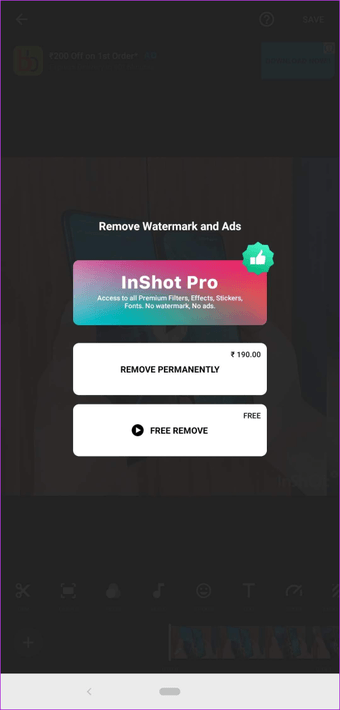
الصيد الوحيد هو أنه في الإصدار المجاني من InShot ، يجب عليك البقاء على قيد الحياة من خلال إعلان مدته 23 ثانية ، يمكنك إزالة الطبقة عن طريق الاشتراك.
الخطوة 2: قبل أن ننتقل إلى ميزة وضع العلامات المائية الفعلية ، من المثالي أن تقوم بتنظيف الفيديو وفقًا لذلك. للتقليم ، اضغط على الجدول الزمني في الأسفل.
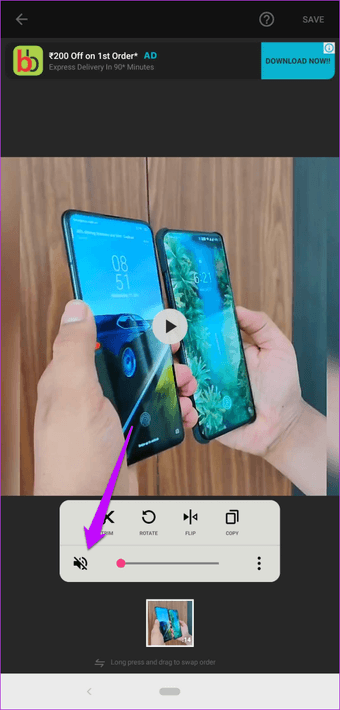
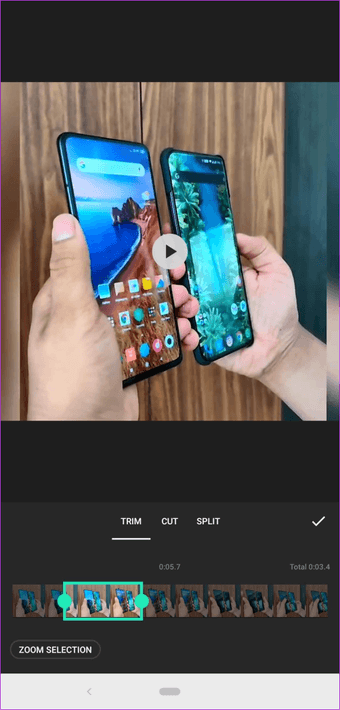
في الوقت نفسه ، يمكنك أيضًا كتم الصوت الافتراضي للفيديو. أو يمكنك أيضًا خفض مستوى الصوت.
الخطوه 3: بعد التغيير والتبديل في المقطع ، انقر على أيقونة الملصق ، وسيتم استقبالك بالملصقات التي تشبه GIF. لا تقلق لن نستخدم هذه الملصقات. سلاحنا السري هو رمز المعرض الصغير.
تسهل لك هذه الميزة إضافة صورة من معرض هاتفك كملصق. في حالتنا ، سنقوم بتحميل ملف العلامة المائية.
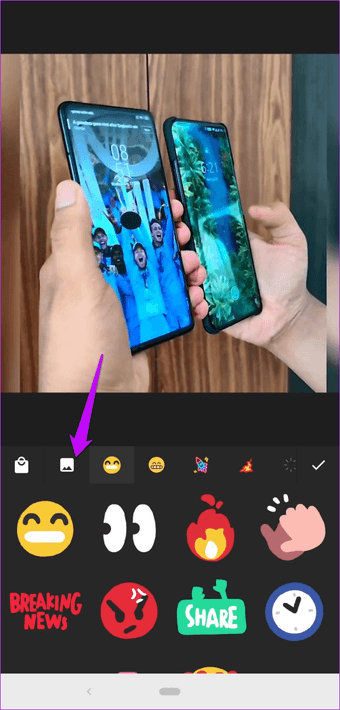
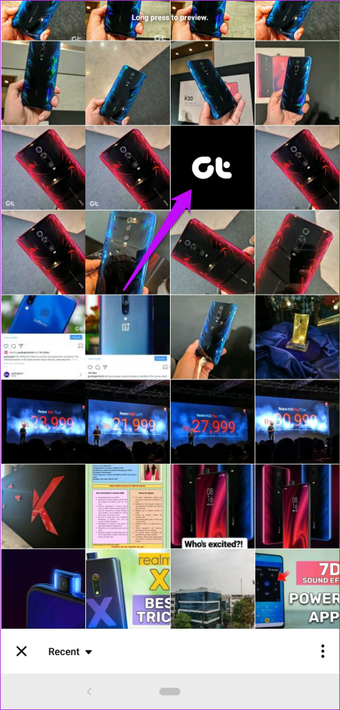
بعد تحميل الملف ، انقر فوق "تم". الآن ، ستلاحظ طبقة إضافية أعلى جدول الفيديو الزمني. يحدد طول الطبقة الثانية مدة ظهور العلامة المائية على الفيديو
إذا كنت تريد أن تختفي في بضع ثوان ، يجب عليك سحب شريط التمرير إلى اليسار. ولكن إذا كنت تريد أن تبقى طوال الفيديو ، فانتزاع الطرف الأيمن واسحبه حتى نهاية الفيديو.
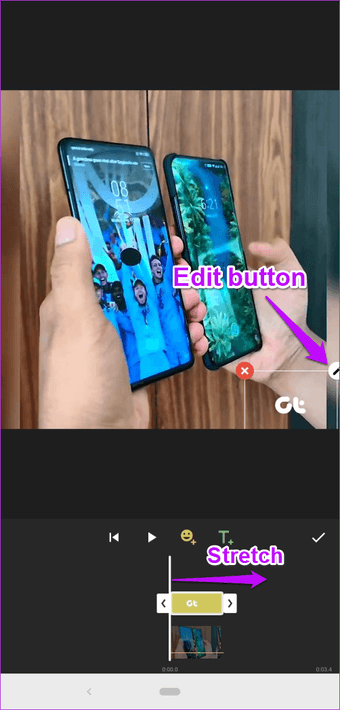
بمجرد الانتهاء ، اضغط على أيقونة تم على اليمين لحفظ التغييرات.
بعد ذلك ، انقر فوق العلامة المائية واسحبها إلى الموقع الذي تختاره. في الوقت نفسه ، يمكنك استخدام أيقونة السهم لتغيير حجم العلامة المائية إلى حجم تفضيلاتك.
تضع هذه الطريقة صورة مسطحة عادية كعلامة مائية. ولكن إذا كنت تريد بعض الرسوم المتحركة الأساسية ، لحسن الحظ ، هناك طريقة لتحقيق ذلك.
انقر على أيقونة التحرير الصغيرة في زاوية العلامة المائية. سيوفر لك ذلك خيارات مختلفة ، مثل نمط الرسوم المتحركة والاتجاهات.
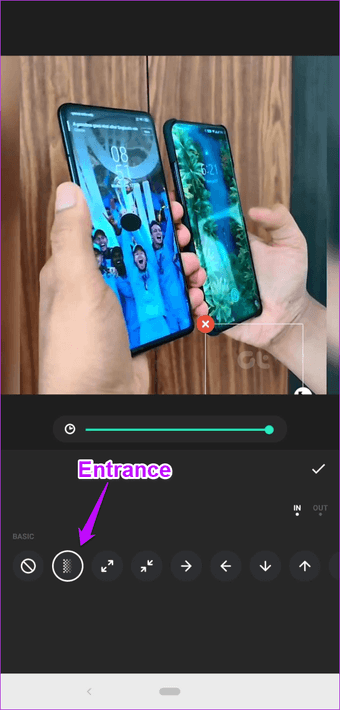
يحتوي InShot أيضًا على خيار ضبط مؤقت الحركة. بمجرد أن يبدو كل شيء جيدًا ، أضف مقطوعة موسيقية إلى ملف الفيديو واضغط على تصدير. هذا هو.
هل هناك أي بدائل؟
لسوء الحظ ، لا يوجد العديد من برامج تحرير فيديو Android التي تتيح لك إضافة العلامة المائية (وإزالة العلامة المائية للعلامة التجارية) ، في الإصدار المجاني.
مثال واحد هو KineMaster. يحتوي محرر الفيديو المتقدم هذا على الكثير من الميزات التي تجعل تحرير الفيديو على الهاتف تجربة ممتعة. الصيد الوحيد هو أنه سيتم ختم العلامة المائية العلامة التجارية في الإصدار المجاني. بطبيعة الحال ، لإزالته ، سيتعين عليك الترقية إلى الإصدار المحترف.
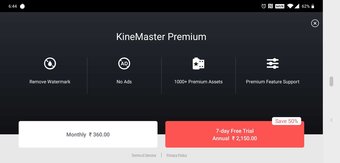
وإذا اخترت الترقية ، فإن طريقة تطبيق العلامة المائية بسيطة للغاية. ومثل InShot ، تعمل أيضًا على مبدأ الطبقات.
بمجرد فتح الفيديو ، انقر فوق الزر Layer على الجانب الأيسر. اختر صورة من معرض هاتفك. هنا مرة أخرى ، عليك التأكد من أن الصورة المعنية لها خلفية شفافة.
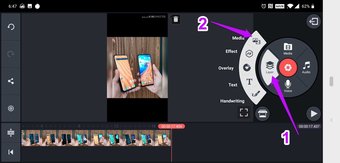
بمجرد إضافته ، اسحبه إلى الموضع الذي تختاره وفويلا! يحتوي مقطع الفيديو الخاص بك على علامة مائية خاصة به.
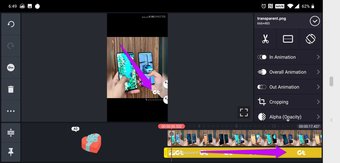
التوقيع عليها الطريق الصحيح
لذلك ، هذه هي الطريقة التي يمكنك بها ختم علامة مائية بسهولة على مقطع فيديو على Android. الأخبار الجيدة هي أن كلا التطبيقين يتيحان تحرير الفيديو ، مما يوفر لك الوقت الضائع في التبديل بين التطبيقات المختلفة. علاوة على ذلك ، كلتا الطريقتين بسيطة ولا تكاد تستغرق دقيقة.
القادم: هل تريد استخراج الصوت من الفيديو؟ اقرأ المقال التالي للعثور على أفضل طريقة للقيام بذلك على هاتفك الذكي الذي يعمل بنظام Android.
